简介:
在当今的数字化时代,操作系统对于提高生产力和优化用户体验至关重要。Windows 11作为微软最新的操作系统,以更时尚的界面和强大的功能吸引了众多用户。本文将为您详细介绍如何在2025年将Win11导航窗口设置显示所有文件夹的详细信息。即使您是电脑小白,也能轻松操作。
工具原料:
系统版本:Windows 11 Pro 2025年更新
品牌型号:Dell XPS 13(2024版)或华为MateBook X Pro(2024版)
软件版本:File Explorer 2025年最新版
一、Win11导航窗口简介Windows 11的导航窗口主要集中在资料管理和信息显示上,它为用户提供了便利的文件夹管理功能。值得一提的是,Win11在文件管理及视图自定义方面进行了多项改进,让用户更轻松地管理和浏览文件。
首先,Windows文件管理器的历史可以追溯到Windows 95,那时的基础功能如复制、粘贴、剪切等沿用至今。但随着用户需求的变化,Windows 11在2015年引入了“快速访问”的功能,使得文件管理更加便捷。为了帮助用户高效操控文件夹视图,我们需要学习如何详细设置导航窗口。
二、设置导航窗口显示详细信息1、启动计算机,并确保您的Windows 11已更新至最新版本。打开文件资源管理器(File Explorer),您可以在任务栏中找到该图标,点击进入。
2、进入文件资源管理器后,点击顶部的“查看”选项卡。此标签下有多种视图设置,例如缩略图、列表、详细信息等。其中,“详细信息”是我们赶紧的目标。
3、选择“详细信息”视图。此时,文件资源管理器会重新布局,以便显示文件的名称、修改日期、类型、大小等更多信息。您可以根据个人需求通过右键点击顶部的列标题来调整所需显示的内容,例如添加“创建日期”或“标签”等列信息。
三、自定义文件夹查看选项1、单独设置每个文件夹可能繁琐,Windows 11允许您批量更改所有文件夹的视图设置。进入“查看”选项卡后,选择“选项”,进入“文件夹选项”面板。
2、在“查看”选项卡中,选择“应用到文件夹”,这样能将当前文件夹的视图设为其他文件夹的默认视图设置。这个功能特别适合对于大量文件夹有相同设定要求的用户。
3、最后,用户还可以通过自定义选项,在“视图”设置中激活“显示隐藏的文件、文件夹和驱动器”选项,进一步增强对文件的操控性和可见性。
内容延伸:除了文件夹详细信息显示,Win11还允许用户通过“标签”功能进行更高效的文件管理。“标签”功能灵活、便捷,用户可以为不同内容的文件夹添加自定义标签,使得日后搜索和整理更为高效。此外,Windows 11还为用户提供了云同步功能,在各设备间保持文件夹视图设置的一致性。
为提高文件管理效率,也可以考虑定期维护和清理文件夹,移除不必要的数据和冗余文件。小白用户可借助如“小白一键重装系统”等工具,不仅能快速重装系统,还能整齐管理和备份重要数据。
总结:
通过本文的详细介绍,相信您已经掌握了在2025年的Windows 11中如何自定义导航窗口显示所有文件夹的详细设置。对于不熟悉技术或刚接触电脑的用户,这些步骤同样易于上手。现代操作系统的不断进步,给予了用户更大的灵活性和多样化的使用场景,使得我们的日常工作和生活变得更加便捷高效。
标签:
win11导航窗口显示所有文件夹Win11导航栏查看全部文件夹显示文件夹设置
有用
26
分享
转载请注明:文章转载自 www.01xitong.com
本文固定连接:www.01xitong.com
小白系统
小白帮助
如果该页面中上述提供的方法无法解决问题,您可以通过使用微信扫描左侧二维码加群让客服免费帮助你解决。备注:人工客服仅限正常工作时间(周一至周六:9:00~12:00 2:00~6:00)
魔法猪一键重装系统
重装系统
重装系统
电脑故障视频
重装系统
重装系统
重装系统
重装系统
重装系统
分享到
微信好友
朋友圈
QQ好友
QQ空间
新浪微博
复制链接
取消
长按或点击右侧按钮复制链接,去粘贴给好友吧~
http://127.0.0.1:5500/content.htmlhttp://127.0.0.1:5500/content.htmlhttp://127.0.0.1:5500/content.htmlhttp://127.0.0.1:5500/content.htmlhttp://127.0.0.1:5500/content.htmlhttp://127.0.0.1:5500/content.htmlhttp://127.0.0.1:5500/content.htmlhttp://127.0.0.1:5500/content.htmlhttp://127.0.0.1:5500/content.html
取消
复制成功
4种方法教你安装win11系统
1000
2022/10/25
win11系统怎么看配置-查看win11详细配置的方法介绍
1000
2022/10/21
win11怎么把软件自动装到d盘
1000
2022/10/21
热门搜索
免费升级win10
win11升级
win11下载
win11最低硬件要求
win11一键安装
一键重装系统备份win11系统
U盘重装系统
U盘装win7系统
windows11
新手如何重装电脑系统win7
windows11安装教程
安装系统win7
win11系统下载
u盘一键重装系统win10 32位
win7系统安装教程
电脑死机卡顿
戴尔一键重装系统教育版
win7系统重装
电脑开不了机
小白一键重装系统绿色版
win11怎么变成win7桌面教程
1000
2022/10/16
win10升级win11系统的方法
1000
2022/08/30
小白一键重装系统软件重装win11图解
1000
2022/07/20
最新win11专业版永久激活密钥
1000
2022/07/01
win11死机绿屏怎么解决
1000
2022/06/30
windows10升级到win11系统怎么操作
1000
2022/05/14
小白三步版Win11系统安装教程
0
2022/01/04